Publié par Mporte le 12 mai 2025
De nos jours, les pubs sur YouTube sont longues et de plus en plus envahissantes. Si, comme moi, vous n’avez pas envie de souscrire à l’arnaque qu’est YouTube Premium (13 € par mois, ça fait mal quand même), soyez rassurés, il existe des solutions gratuites pour résoudre le problème !
Aujourd’hui, je vous explique comment, sur votre PC, ne plus avoir de pub sur YouTube ! (Et en bonus, comment passer les placements de produit !)
Bloquer les pubs Youtube sur Chrome
Si tu utilises Chrome (ce qui a une chance important d’être le cas, comme c’est le navigateur le plus installé, mais bref), rends-toi sur la page de téléchargement d’uBlock Origin Lite. Une fois sur la page, clique sur le bouton à droite « Ajouter à Google Chrome », puis, sur le pop-up qui s’ouvre, clique sur le bouton « Ajouter l’extension » et patiente le temps que l’extension s’installe.

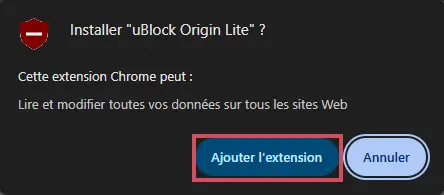
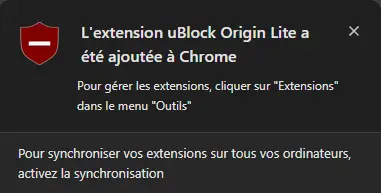
Une fois fait, Chrome te prévient et TADA, au revoir les pubs sur YouTube !
Bloquer les pubs sur les navigateurs basés sur Chromium
Si tu ne comprends rien à ce second titre, pas de souci, voici les explications : « Chromium » est un navigateur internet créé par Google servant de base à de nombreux autres navigateurs (Chrome, Brave, Opera, Microsoft Edge, etc.). À la suite de mises à jour récentes, certaines extensions ne sont plus disponibles sur ces navigateurs, mais leur indisponibilité est asynchrone.
À l’heure où j’écris ces lignes, seul Chrome interdit l’utilisation de l’extension « uBlock Origin » (au passage, ça doit être un délire de développeur de mettre la première lettre de leur programme en minuscule, puis la seconde en majuscule ; rappelle-toi qBittorrent, c’était la même…). Cette extension est la plus performante pour le blocage de publicités, donc je te recommande de l’installer en priorité si elle est encore disponible. Sinon, comme pour le premier paragraphe, installe uBlock Origin Lite.
Installez uBlock Origin
Rends-toi sur la page d’installation d’uBlock Origin. Sur la page, clique sur le bouton présent à droite « Ajouter à Google Chrome », puis, sur le pop-up qui arrive, clique sur le bouton « Ajouter l’extension » et attends que l’extension s’installe.

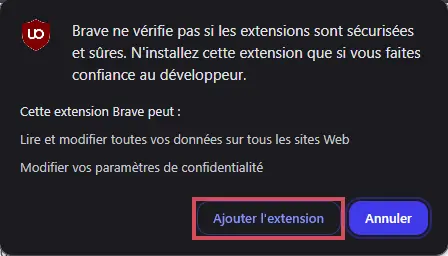

Pour les lecteurs attentifs : oui, il y a deux paragraphes qui se ressemblent fortement. Mais de 1, c’est pas ma faute si la procédure est identique ; de 2, j’appuie sur le mot « ressemblent », j’ai quand même fait l’effort de modifier le texte ! Et puis c’est mon article, j’écris ce que je veux dedans, d’abord !
Bloquer les pubs sur le navigateur Firefox
« Pourquoi Firefox est à part du reste ? », me demandes-tu d’un air ébahi. Eh bien en fait, c’est très simple : comme dit précédemment, la plupart des navigateurs utilisent comme base « Chromium », mais pas Firefox. Donc uBlock Origin n’est pas menacé d’extinction ici, et c’est une nouvelle que j’apprécie fortement !
Maintenant, pour installer l’extension sur Firefox, rends-toi sur la page de téléchargement d’ublock Origin et clique sur le bouton bleu « Ajouter à Firefox ». Clique sur « Ajouter » dans le pop-up qui apparaît (mon navigateur est en anglais, je sais pas pourquoi, mais tkt).
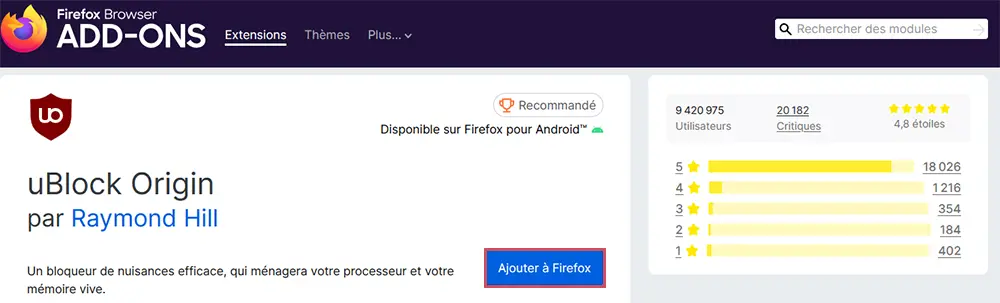
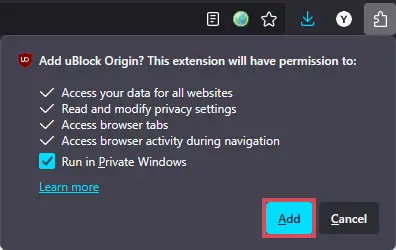
Tada ! L’extension est ajoutée/activée !
Bonus : passer les placements de produits.
Une dernière extension pour finir : « SponsorBlock ». Comme son nom le laisse deviner, elle passe les sponsos des vidéos (elle ne les bloque pas, mais c’est pratique !).
Il faut savoir que cette extension est entièrement communautaire, donc si la sponso d’une vidéo est évitée, c’est qu’un internaute l’utilisant a eu la gentillesse d’indiquer le moment à passer (donc te plaint pas si elle ne le fait pas pour une vidéo venant de sortir !)
- Télécharger SponsorBlock partout (sauf Firefox).
- Télécharger SponsorBlock sur Firefox.
Conclusion
ET VOILÀÀÀ, à vous la liberté de naviguer sur YouTube sans être interrompus toutes les deux minutes par une/des pubs nulles !
Bon, ok, ça marche que sur PC, mais c’est mieux que rien !
J’espère que ça t’a plu !
Si tu as aimé, n’hésite pas à rejoindre le Discord, me suivre sur Twitch pour du G@mIng et passer faire un coucou sur le Tipeee !
À la prochaine !



